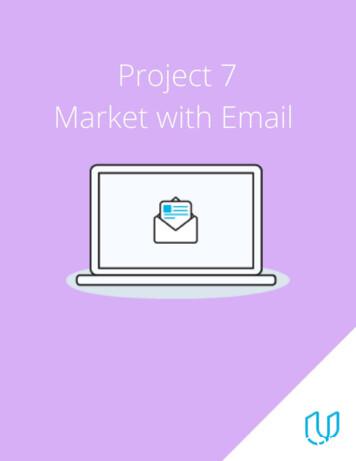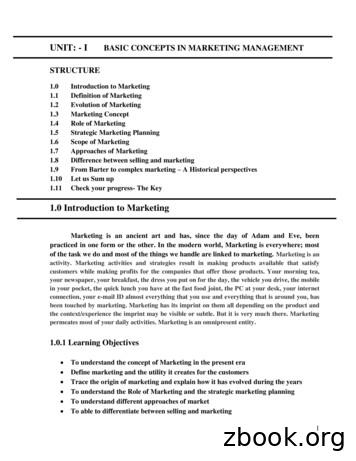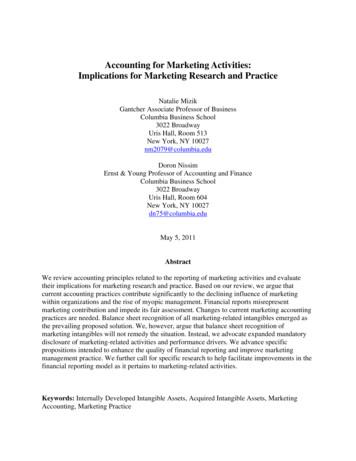MANUAL INTERSPIRE EMAIL MARKETING - E-mail Marketing Disparo Digital
MANUAL INTERSPIRE EMAIL MARKETING (31) 2565-9120
ÍNDICE 01 ÍNDICE 04 CRIANDO LISTA DE CONTATOS 05 IMPORTANDO CONTATOS DE UM ARQUIVO 08 ADICIONANDO CONTATOS MANUALMENTE 10 CRIANDO CAMPANHAS DE E-MAIL 18 ENVIANDO UMA CAMPANHA DE E-MAIL 20 AGENDANDO UM ENVIO 23 EXPORTANDO EMAILS ABERTOS 28 ESTATÍSTICA DE ENVIO NO SISTEMA DE E-MAIL MARKETING 31 ACESSO USUÁRIO ADMINISTRADOR / REVENDA 32 CRIANDO CONTAS DE USUÁRIO (31) 2565-9120
3 PASSOS BÁSICOS PARA VOCÊ COMEÇAR
PASSO 1 CRIANDO LISTA DE E-MAIL MARKETING
Criando lista de contatos Para criar uma lista de contatos clique em Lista de Contatos em seguida Criar listas de contatos. Nisto irá aparecer para você os campos de criação da lista Digite aqui o nome da sua lista de e-mail que será importada para o sistema. Digite o nome do proprietário da lista. Exemplo: Nome da Empresa. Esse nome será visualizado pelo seu cliente. E-mail padrão de envio, esse campo não pode ser alterado. Digite aqui um e-mail pessoal, válido. As respostas dos clientes serão encaminhadas para o e-mail que aqui for inserido. E-mail padrão para receber as mensagens com erros. Este campo não pode ser alterado. No campo Nome da lista você vai colocar o nome para identificar sua lista quando for realizar algum envio, por exemplo: Advogados. No campo Nome do proprietário você vai colocar o nome da empresa ou o seu nome, pois este campo vai aparecer para o cliente que recebeu o e-mail. Exemplo: Nome da sua empresa No campo E-mail de envio você vai deixar o e-mail padrão. Exemplo: contato@seudominio.com No campo E-mail de resposta você pode inserir o e-mail que desejar para receber as mensagens dos seus clientes. No campo E-mail de erros não é possível alterar. Para receber as mensagens de erros você pode solicitar ao suporte para fazer o redirecionamento para o seu e-mail pessoal. Após preencher os campos clique em Salvar para dar continuidade. 04
Importando contatos de um arquivo Para importar contatos de um arquivo clique na aba Contatos Importar contatos de um arquivo Selecione a lista de e-mail que você criou e clique em Próximo Marque a opção Substituir detalhes: 05
Importando contatos de um arquivo É RECOMENDADO QUE SEUS E-MAILS ESTEJAM EM BLOCO DE NOTAS/TXT UM ABAIXO DO OUTRO. CASO OCORRA ALGUM ERRO EM SUA IMPORTAÇÃO OU SUA LISTA ESTEJA EM ALGUM FORMATO DIFERENTE, ABRA UM TICKET EM NOSSO SUPORTE E LHE ENVIAREMOS FERRAMENTAS PARA CONVERSÃO DOS SEUS E-MAILS. Clique sobre Escolher arquivo Vá até onde está a sua lista de e-mail, selecione e clique sobre Abrir 06
Importando contatos de um arquivo Estando com a sua lista de e-mail selecionada clique sobre Próximo Selecione a opção E-mail e clique Próximo Clique sobre Iniciar Importação e a sua lista de e-mail estará pronta. 07
Adicionando contatos manualmente Existem duas maneiras para adicionar contatos a uma lista, ou você pode importar ou você pode adicionar manualmente um e-mail. Para adicionar manualmente clique em Contatos Adicionar um contato Você vai selecionar a lista desejada. No campo Email digite o e-mail que você quer adicionar. Formato de E-mail você deve deixar em HTML. Status de confirmação deixe selecionado Confirmado. Clique em Salvar e o contato será adicionado a sua lista. 08
PASSO 2 CRIANDO CAMPANHA DE E-MAIL MARKETING
Criando campanhas de e-mail Para criar uma campanha de e-mail, na aba Minhas Campanhas de Email selecione Criar Capanha de E-mail Digite um nome para a sua campanha e clique em Modelo de Email selecione um dos diversos templates prontos e clique em Próximo. 10
Criando campanhas de e-mail Digite um Assunto para o seu Email em Assunto do Email. Você pode estar alterando todo o conteúdo do template da forma que desejar. Conteúdo do template Caso não queira usar um template pronto, você pode criar o seu próprio template em html e inserir imagens. Selecione Sem Modelos e em seguida clique em Próximo 11
Criando campanhas de e-mail Para inserir uma imagem clique sobre o ícone Insert / Edit Image Selecione a imagem no seu computador ou no seu servidor clicando em Escolher arquivo para fazer Upload do seu computador ou você pode usar um link externo de alguma imagem e colar em Image URL. Após ter selecionado ou linkado a sua imagem clique sobre Inserir. 12
Criando campanhas de e-mail Para inserir um link na imagem de sua campanha selecione-a e clique em Insert / Edit Link Um quadro se abrirá, nele você irá inserir o link no campo Link URL e clique em Insert. Pronto, sua imagem está linkada! 13
Criando campanhas de e-mail Para inserir um link no texto de sua campanha selecione o texto que deseja linkar e clique em Insert/edit link Um quadro se abrirá, nele você irá inserir o link no campo Link URL e clique em Insert. Pronto, o seu texto estará linkado, veja: 14
Criando campanhas de e-mail Para inserir um link de remoção 1- Escreva o texto de remoção no final do e-mail. 2- Selecione o texto e clique sobre o ícone Insert/Edit Link Selecione a imagem no seu computador ou no seu servidor clicando em Escolher arquivo para fazer Upload do seu computador ou você pode usar um link externo de alguma imagem e colar em Image URL. Após ter selecionado ou linkado a sua imagem clique sobre Inserir. 3- Em Built-In Links escolha Link de Remoção e clique em Inserir 15
Criando campanhas de e-mail Para visualizar a campanha digite o seu e-mail nos campos abaixo e depois clique sobre Pré-Visualizar Campanha. Será exibida uma mensagem de confirmação. Clique em Salvar e Sair. Sua campanha estará criada. 16
PASSO 3 ENVIANDO UMA CAMPANHA DE E-MAIL MARKETING
Enviando uma campanha de e-mail Para enviar uma campanha de e-mail clique em Minhas Campanhas em seguida Enviar Campanha de Email Após você selecionar a lista desejada clique em Próximo No campo ‘‘Envie esta campanha por Email’’ você deve selecionar a campanha no qual deseja enviar clicando na seta e selecionando a campanha no qual você deseja fazer o envio . Nos campos ‘‘Envie a partir deste Email, Enviar e-mail de resposta para, Enviar e-mail de erro para’’ você não precisa alterar, porque no momento que foi criada a lista de email você já inseriu os dados correspondentes a cada campo. Clique em Próximo 18
Enviando uma campanha de e-mail Após clicar em próximo será exibido uma nova janela e você pode estar clicando em Agendar Envio. Obs: Você pode escolher uma data ou horário para fazer esses envios. Como não foi selecionado uma data ou horário a campanha de email é enviada alguns segundos posteriores ao agendamento Após o termino da contagem a sua campanha será enviada. Quando o envio terminar o Status de atividade ficará como Concluído. 19
Agendando um envio Para agendar o envio de uma campanha de e-mail clique em Minhas Campanhas em seguida Enviar Campanha de Email Após você selecionar a lista desejada clique em Próximo No campo ‘‘Envie esta campanha por Email’’ você deve selecionar a campanha no qual deseja enviar clicando na seta e selecionando a campanha no qual você deseja fazer o envio . 20
Agendando um envio Em Definições de Agendamento de Email desmarque a opção Sim, envie a campanha de e-mail agora. Selecione a data e horário que você quer que a campanha de email seja enviada. Clique em Próximo. Após clicar em próximo será exibido uma nova janela e você pode estar clicando em Agendar Envio. Você pode ver no sistema a data e horário que a campanha está agendada. 21
EXPORTANDO EMAILS ABERTOS NO SISTEMA DE E-MAIL MARKETING
EXPORTANDO E-MAILS ABERTOS Para exportar emails abertos no sistema clique na guia Contatos Exportar contatos para um arquivo Nesta página você pode definir se você quer exportar todos os contatos de uma determinada lista de e-mail ou se deseja exportar somente contatos específicos. Neste exemplo vamos marcar a segunda opção em seguida marque as listas de contatos a qual você quer exportar e clique em Próximo. 23
EXPORTANDO E-MAILS ABERTOS Será exibido uma nova janela, nessa janela não é necessário inserir nenhum e-mail no campo Email. Marque a opção Sim, filtrar por abertura da campanha de Email. Deixe selecionado a opção Tenha Aberto. Selecione qual a campanha que este e-mail abriu, caso você enviou um e-mail para uma determinada campanha. Para este procedimento iremos marcar Qualquer campanha de Email. Ou seja o e-mail que abriu qualquer campanha de e-mail, será feito uma filtragem de todos os emails abertos. Em seguida clique em Próximo. 24
EXPORTANDO E-MAILS ABERTOS Será exibido uma nova janela, onde em Formato do Arquivo você vai deixar marcado Arquivo CSV o formato que abre com Excel. Incluir campo de cabeçalho? marque Não. No campo Separador pode deixar a virgula (,). No campo delimitado por: remova a aspas e deixe em branco. No Campo #1 deixe a opção Email marcado. Nos demais campos deixe a opção None. Clique em Próximo. 25
EXPORTANDO E-MAILS ABERTOS Será exibido uma nova janela, onde você vai clicar em Iniciar Exportação para que o sistema comece a processar os emails abertos. Após o sistema processar e gerar o arquivo com os emails abertos será exibida a mensagem que os contatos selecionados foram exportados com sucesso e vai lhe oferecer um link para você fazer o download desta listagem de E-mail. Clique no link para baixar a listagem de emails. Você pode renomear a lista para o nome que você deseja. Clique em Salvar. O arquivo será gerado e você pode localizar a pasta que você salvou o arquivo 26
ESTATÍSTICA DE ENVIO NO SISTEMA DE E-MAIL MARKETING
Estatísticas de Envio Você pode estar monitorando as estatísticas de campanhas de e-mail. Clique na aba Estatísticas em seguida Estatísticas de campanha de Email. Selecione a campanha que você quer monitorar e clique sobre Exibir. Será exibido um relatório completo do desempenho da campanha como quantidade de aberturas de e-mail, não abertos e retornados. 28
ACESSO USUÁRIO ADMINISTRADOR REVENDA Leitura recomendada somente para planos que possuem: Acesso Usuário Administrador/Revenda
ACESSO USUÁRIO ADMINISTRADOR/REVENDA
CRIANDO CONTAS DE USUÁRIO Para criar uma conta de usuário no canto superior direito do navegador clique sobre Contas de Acesso Em seguida Criar Usuário. 1 - Entre com o nome do usuário desejado 2 - Insira uma senha para este 3 - Insira o e-mail desejado 4 - Fuso horário selecione conforme o país que você esteja Clique na guia Restrições de usuário 12234- 31
CRIANDO CONTAS DE USUÁRIO Nesta guia você pode: Definir a quantidade emails por hora que irá sair do seu servidor para este determinado cliente. Ex: Vamos colocar a taxa de e-mail por hora de 100 envios Definir a quantidade de emails por mês Ex: Vamos colocar a quantidade de 1.000 e-mails por mês para envios. Observação: Este limite é debitado de sua conta de usuário administrador/principal, sendo assim o limite de um usuário nunca poderá ser maior que o seu limite contratado. 32
CRIANDO CONTAS DE USUÁRIO Clique na guia Permissões de usuário para dar as permissões ao cliente. Insira as permissões padrões de acordo com o sistema, escolheremos Custom. Iremos desmarcar Administrador de templates, Usuário administrador e Adminsitrador do sistema O restante das opções pode deixar como estão e clique em Salvar. 33
CRIANDO CONTAS DE USUÁRIO O usuário já foi criado. Clique em Sair do painel administrador Logue com o usuário criado Você pode verificar que canto superior direito do seu navegador que o usuário contém 1.000 créditos por mês de envio. Você pode verificar também que o usuário que criamos não tem acesso a aba Contas de Acesso, pois ele é um usuário simples e não administrador. 34
FIM (31) 2565-9120
Criando lista de contatos 04 Para criar uma lista de contatos clique em Lista de Contatos em seguida Criar listas de contatos. Nisto irá aparecer para você os campos de criação da lista No campo Nome da lista você vai colocar o nome para identificar sua lista quando for realizar algum envio, por exemplo: Advogados.
2. Download Free 100000 Fresh USA Email List 2020 - Email Here is 100000 fresh USA Email list 2019 for you to download for Online Email marketing - Facebook marketing. With this Email list you can 3. Free Email Database of USA Free Email Database of USA The Free Email database is a list of email IDs from the USA and across all USA
but I received an email from Ellen with a brilliant graphic of strawberry shortcake well, that might just be enough to get me to stop by for a slice. Or, more likely, if the email advertised candies, to make a point of ordering or picking up candies for a special friend. Oftentimes, email marketing will be a "collaborative" effort.
Email marketing strategies are considered successful to some extent by 83% of marketing influencers. Actually, more than one-third (36%) describe their email marketing strategy as "best-in-class" when compared to competitors. RATING EMAIL MARKETING SUCCESS Email Marketing Strategy Survey, Ascend2 and Research Partners, September 2016 5
Rules of Email Marketing Email marketing is an amazingly cost-effective way to build relation-ships that drive business success. In today's challenging economic times, this cost advantage makes email marketing arguably the most powerful tool for building any business. But the main advantage of email marketing is not cost. Email is
(Email 1) and move them further the Customer Journey from interest (Email 2) to action phase (Email 3). Details on slides that follow: 1. Marketing Objective & KPI 2. Email Series a. Creative Brief for Email 1 b. Creative Brief for Email 2 c. Creative Brief for Email 3 3. Calendar & Plan 4. Draft & Final Versions for Email 1 built in MailChimp 5.
UNIT: - I BASIC CONCEPTS IN MARKETING MANAGEMENT STRUCTURE 1.0 Introduction to Marketing 1.1 Definition of Marketing 1.2 Evolution of Marketing 1.3 Marketing Concept 1.4 Role of Marketing 1.5 Strategic Marketing Planning 1.6 Scope of Marketing 1.7 Approaches of Marketing 1.8
May 05, 2011 · 3022 Broadway . Uris Hall, Room 604 . New York, NY 10027 . dn75@columbia.edu . May 5, 2011 . Abstract . We review accounting principles related to the reporting of marketing activities and evaluate their implications for marketing research and practice. Based on our review, we argue thatFile Size: 393KBPage Count: 50Explore further(PDF) Strategic Marketing and Marketing Strategy: Domain .www.researchgate.net(PDF) Marketing Management - ResearchGatewww.researchgate.net5 Marketing Management Orientationscommercemates.com5 Marketing Concepts: Marketing Management Philosophieswww.iedunote.comBasic Marketing Principles - Mercer Universityfaculty.mercer.eduRecommended to you b
Grade 2 collected 25 books. Grade 3 collected 15 books. Grade 4 collected 10 books. The school had a book drive to support the local shelter. Grades 1, 2, 3, and 4 collected books. Organize the book data into the pictograph above. 1. Who collected the most books? _ 2. What was the total amount of books collected? _ 3. Which grade .